Win11安卓子系统virtwifi无法联网怎么办?virtwifi无法联网的解决方法
Win11安卓子系统virtwifi无法联网是什么原因?要怎么解决呢?原因就是AOSP检测网络连接状态的地址用的是谷歌的,由于众所周知的原因,这个地址无法访问,所以提示连接受限,小编为你带来详细的解决方法。希望对你有帮助。
问题描述
每次WSA启动时都会有如下提示:

虽说不影响使用,但是看着实在是闹心。
Win11安卓子系统virtwifi无法联网的解决方法
adb shell settings put global captive_portal_https_url https://www.google.cn/generate_204
adb shell settings put global captive_portal_http_url http://www.google.cn/generate_204
Windows 安装adb
系统之家为你提供三个不同系统的adb 版本,下载解压选择对应的版本即可,Platform-tools(安卓调试工具包) r31.0.3 官方版>>>
比如我下载的windows版本
解压之后配置环境变量,下面的widnows 配置环境变量
1、点击此电脑 -选择属性;

2、点击高级属性;

3、点击环境变量;

4、双击Path;

5、添加路径;

选择刚才解压的路径,

6、验证adb 配置;
在终端中,输入adb --version

以上就是Win11安卓子系统virtwifi无法联网怎么办?virtwifi无法联网的解决方法的详细内容,更多关于Win11安卓子系统virtwifi无法联网的资料请关注脚本之家其它相关文章!
相关文章
 win11浏览器不能上网怎么办?如何快速修复win11浏览器不能联网?今天脚本之家小编就给大家分享最新的win11浏览器不能上网的错误2021-12-18
win11浏览器不能上网怎么办?如何快速修复win11浏览器不能联网?今天脚本之家小编就给大家分享最新的win11浏览器不能上网的错误2021-12-18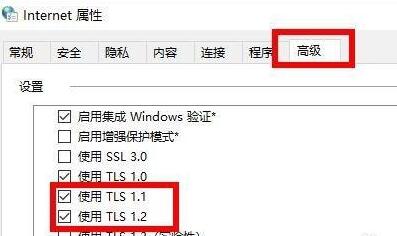
Win11应用商店连不上网怎么办?Win11应用商店无法联网的解决方法
Win11应用商店连不上网怎么办?这篇文章主要介绍了Win11应用商店无法联网的解决方法,需要的朋友可以参考下2021-08-24
Win11无法识别ADB怎么办?Win11无法识别ADB解决方法
Win11无法识别ADB怎么办?本文就为大家带来了Win11无法识别ADB解决方法,需要的朋友一起看看吧2022-03-16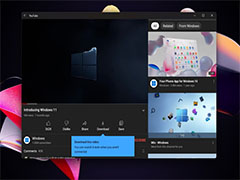
真就嵌入了一个完整的安卓系统呗! Win11安卓子系统运行谷歌PlayStore上
Windows11最吸引人的新特性就是在于完整的Linux和安卓支持,你不需要安装任何驱动,微软在系统套件中就提供了通用性驱动程序,详细请看下文介绍2022-02-25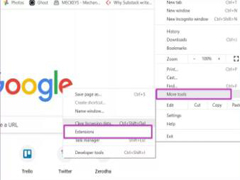
7种方法解决Win11和Win10中谷歌Chrome浏览器速度慢问题
最近看到网友反映Win11/10中谷歌Chrome浏览器速度慢,今天小编就为大家带来了7种方法解决Win11和Win10中谷歌Chrome浏览器速度慢问题,一起看看吧2021-10-14



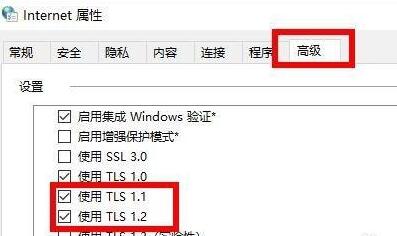

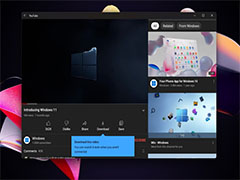
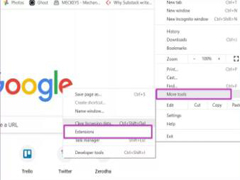
最新评论